简介
本文档介绍了配置Contact Center Enterprise(CCE)12.5(1)服务器以使其符合OpenJDK JRE的不同方式。
作者:Anuj Bhatia,思科TAC工程师。
先决条件
要求
Cisco 建议您了解以下主题:
使用的组件
本文档中的信息基于CCE 12.5(1)版本,而不基于特定硬件。
本文档中的信息是从实验环境中的设备创建的。本文档中使用的所有设备最初均采用原始(默认)配置。如果您是在生产环境中执行这些任务,请确保了解任何命令的潜在影响。
背景信息
从12.5(1)开始的Contact Center Enterprise(CCE)应用支持OpenJDK作为Java运行时环境。本文档重点介绍配置CCE 12.5(1)解决方案的不同方式,使其符合OpenJDK JRE标准,并说明将OpenJDK JRE更新到CCE核心组件同一系列中的最新补丁所需的步骤。为便于导航,文档分为以下几部分:
CCE 12.5(1)Oracle JRE迁移到OpenJDK
12.5(1)a安装程序
将OpenJDK更新为最新补丁
CCE 12.5(1)Oracle JRE迁移到OpenJDK
现有12.5(1)CCE核心组件,例如,通过安装工程专用(ES)55补丁,Roggers、ADS和PG服务器可以转换到OpenJDK JRE。有关ES的更多详细信息,可从以下链接收集:
以下是在服务器上完成此迁移所需的步骤:
步骤1.从现有oracle java密钥库导出所有证书。
执行命令cd %JAVA_HOME%\bin,并使用命令导出所有组件的证书:
keytool -keystore "C:\Program Files (x86)\Java\jre1.8.0_221\lib\security\cacerts" -export -storepass changeit -alias <证书的别名> -file <filepath>.cer
步骤2.在服务器上安装ES_55补丁。按照自述文件中所述的说明操作。
注意: 在安装ES_55之前,无需卸载任何以前的ES。
步骤3.补丁安装32位Openlogic java版本,即1.8 update 272,并确保内部所有服务使用此环境运行。
步骤4.成功安装后,确认java环境变量具有正确的OpenJDK路径。
步骤5.使用这些命令将证书导入新路径。
执行命令cd %CCE_JAVA_HOME%\bin,然后使用命令导入证书:
keytool -keystore "C:\Program Files (x86)\OpenJDK\jre-8.0.272.10-hotspot\lib\security\cacerts" -import -storepass changeit -alias <证书的别名> -file <filepath>.cer
12.5(1)a安装程序
升级到12.5(1)版本的解决方案现在可以使用新的12.5(1)a基本安装程序。它与之前的12.5(1)版本没有区别,但虚拟机(VM)上安装的Java运行时环境除外。
所需步骤与安装和升级指南中记录的升级或技术更新流程相同。关于证书,您必须确保证书导入到openJDK java密钥库路径中。
在12.5(1)a之后,如果正在对安装任何现有ES补丁进行估价,则需要检查以下信息
- ES_55补丁是这些ES的“ES4、ES5、ES7、ES12、ES21、ES22、ES25、ES30、ES33、ES39、ES43、ES43、ES43的累积50',应安装而不是特定。
- ES不包括在55个补丁中,即'ES2、ES9、ES11、ES13、ES16、ES17、ES18、ES19、ES20、ES24、ES26、ES27、ES28、ES31、ES32、ES34、ES35、ES37、ES38、ES40、ES42、ES44、ES45、ES46、ES47、ES449’可在ES_55后安装。
- 如果在ES_55系统之前安装这些ES,则可能会遇到与JAVA相关的几条错误消息,当您下载并运行12.5.1-ES-Install-Utility.bat实用程序时,这些错误消息可以修复。
- ES_55是必需的,在应用任何大于ES_55的修补程序之前,应先安装它
将OpenJDK更新为最新补丁
CCE应用提供多种方法将开放式JDK 1.8版本更新为最新补丁
- 手动升级
- 通过OpenJdkUpgradeTool升级
手动升级
步骤1.从Openlogic站点下载最新的1.8版补丁并将其复制到服务器。
https://www.openlogic.com/openjdk-downloads
步骤2.从现有oracle java密钥库导出所有证书。
执行指令cd %CCE_JAVA_HOME%\bin,并使用命令导出所有组件的证书:
keytool -keystore "C:\Program Files (x86)\OpenJDK\jre-8.0.272.10-hotspot\lib\security\cacerts" -export -storepass changeit -alias <证书的别名> -file <filepath>.cer
步骤3.安装在步骤1中下载的Java更新,并按照openlogic java自述文件中的说明进行操作。
步骤4.修改CCE_JAVA_HOME环境变量以指向新的OpenJDK Java Runtime Environment(JRE)位置。

步骤5.按照以下命令将证书导入新路径。
执行命令cd %CCE_JAVA_HOME%\bin,然后使用命令导入证书:
keytool -keystore "C:\Program Files (x86)\OpenJDK\<jre-8.0.292.10-hotspot or new version>\lib\security\cacerts" -import -storepass changeit -alias <cert的别名> -file <filepath>.cer
通过OpenJdkUpgradeTool升级
步骤1.从openlogic站点下载最新的1.8版补丁并将其复制到服务器。
https://www.openlogic.com/openjdk-downloads
步骤2.将下载的文件复制到Unified CCE组件VM中。例如,C:\UpgradeOpenJDKTool
步骤3.从现有oracle java密钥库导出所有证书。
执行指令cd %CCE_JAVA_HOME%\bin,并使用命令导出所有组件的证书:
keytool -keystore "C:\Program Files (x86)\OpenJDK\jre-8.0.272.10-hotspot\lib\security\cacerts" -export -storepass changeit -alias <证书的别名> -file <filepath>.cer
步骤4.从此站点将OpenJdkUpgradeTool实用程序下载到任何本地文件夹。例如:在C:\UpgradeOpenJDKTool下下载并解压缩
<ahref="https://software.cisco.com/download/home/284360381/type/284416107/release/12.6(1" target="_blank" rel="noopener">https://software.cisco.com/download/home/284360381/type/284416107/release/12.6(1)
步骤5.从未压缩的文件夹运行openJDKUtility.exe,然后按照ReadMe文件中的命令操作。
步骤6.安装成功后,确保CCE_JAVA_HOME路径已更新。
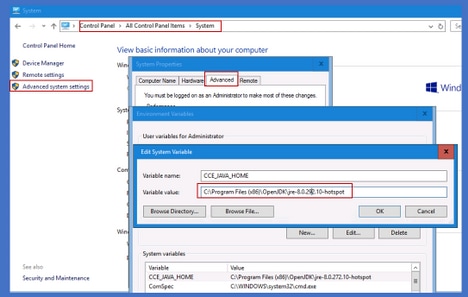
步骤7.使用这些命令将证书导入新路径。
执行命令cd %CCE_JAVA_HOME%\bin,然后使用命令导入证书:
keytool -keystore "C:\Program Files (x86)\OpenJDK\<jre-8.0.292.10-hotspot or new version>\lib\security\cacerts" -import -storepass changeit -alias <cert的别名> -file <filepath>.cer
相关信息

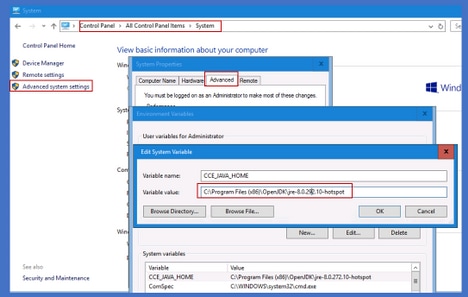
 反馈
反馈